Πώς να αναγκάσετε τον τύπο να χρησιμοποιεί πάντα το ίδιο κελί στο Excel;
Σε πολλές περιπτώσεις, ίσως χρειαστεί να χρησιμοποιήσετε τα ίδια κελιά αναφοράς στους τύπους αφού αλλάξετε τη θέση του κελιού τύπου. Αυτό το άρθρο θα σας δείξει δύο μεθόδους εξαναγκασμού του τύπου να χρησιμοποιεί πάντα την ίδια αναφορά κελιού στο Excel.
Επιβάλλετε τον τύπο να χρησιμοποιείτε πάντα το ίδιο κελί με το πλήκτρο F4
Επιβάλλετε τον τύπο να χρησιμοποιείτε πάντα το ίδιο κελί με το Kutools για Excel
Επιβάλλετε τον τύπο να χρησιμοποιείτε πάντα το ίδιο κελί με το πλήκτρο F4
Για να υποχρεώσετε τον τύπο να χρησιμοποιεί πάντα το ίδιο κελί αναφοράς, πρέπει να μετατρέψετε το κελί αναφοράς σε απόλυτο. Το πλήκτρο F4 σάς βοηθά να κάνετε εύκολα ένα μόνο κελί αναφοράς απόλυτο σε έναν τύπο. Κάντε τα εξής:
1. Επιλέξτε το κελί τύπου για να εμφανιστεί ο τύπος στο Φόρμουλα μπαρ. Κάντε κλικ στο κελί αναφοράς που θέλετε να χρησιμοποιείτε πάντα στον τύπο και, στη συνέχεια, πατήστε το F4 κλειδί.
Στη συνέχεια, μπορείτε να δείτε ότι το καθορισμένο κελί αναφοράς αλλάζει σε απόλυτο.
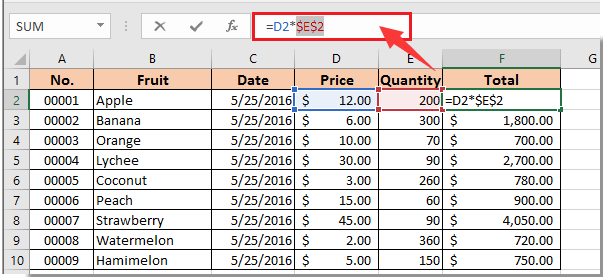
Για άλλα κελιά αναφοράς, επαναλάβετε το παραπάνω βήμα.
Επιβάλλετε τον τύπο να χρησιμοποιείτε πάντα το ίδιο κελί με το Kutools για Excel
Εάν θέλετε να αλλάξετε όλα τα κελιά αναφοράς σε απόλυτο εύρος, δοκιμάστε το βοηθητικό πρόγραμμα Μετατροπή αναφορών του Kutools για Excel.
Πριν από την εφαρμογή Kutools για Excel, σας παρακαλούμε κατεβάστε και εγκαταστήστε το πρώτα.
1. Επιλέξτε το εύρος με τους τύπους που χρειάζεστε για να χρησιμοποιείτε πάντα τα ίδια κελιά αναφοράς και, στη συνέχεια, κάντε κλικ στο Kutools > Περισσότερες > Μετατροπή αναφορών. Δείτε το στιγμιότυπο οθόνης:
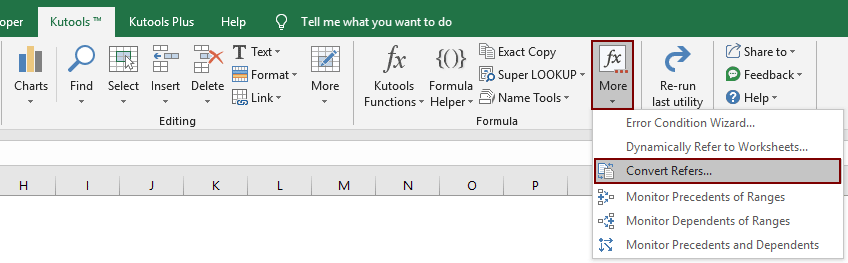
2. Στο Μετατροπή αναφορών τύπου πλαίσιο διαλόγου, επιλέξτε το Απόλυτη επιλογή και, στη συνέχεια, κάντε κλικ στο OK κουμπί.

Στη συνέχεια, όλες οι αναφορές κυττάρων σε επιλεγμένα κελιά τύπου μετατρέπονται σε απόλυτη ταυτόχρονα.
Εάν θέλετε να έχετε μια δωρεάν δοκιμή (30-ημερών) αυτού του βοηθητικού προγράμματος, κάντε κλικ για να το κατεβάσετεκαι μετά πηγαίνετε για να εφαρμόσετε τη λειτουργία σύμφωνα με τα παραπάνω βήματα.
Τα καλύτερα εργαλεία παραγωγικότητας γραφείου
Αυξήστε τις δεξιότητές σας στο Excel με τα Kutools για Excel και απολαύστε την αποτελεσματικότητα όπως ποτέ πριν. Το Kutools για Excel προσφέρει πάνω από 300 προηγμένες δυνατότητες για την ενίσχυση της παραγωγικότητας και την εξοικονόμηση χρόνου. Κάντε κλικ εδώ για να αποκτήσετε τη δυνατότητα που χρειάζεστε περισσότερο...

Το Office Tab φέρνει τη διεπαφή με καρτέλες στο Office και κάνει την εργασία σας πολύ πιο εύκολη
- Ενεργοποίηση επεξεργασίας και ανάγνωσης καρτελών σε Word, Excel, PowerPoint, Publisher, Access, Visio και Project.
- Ανοίξτε και δημιουργήστε πολλά έγγραφα σε νέες καρτέλες του ίδιου παραθύρου και όχι σε νέα παράθυρα.
- Αυξάνει την παραγωγικότητά σας κατά 50% και μειώνει εκατοντάδες κλικ του ποντικιού για εσάς κάθε μέρα!
